多看阅读APP进行WLAN传书到电脑上的方法
2024-07-29 15:25作者:91下载站
多看阅读app这款软件可能有部分小伙伴有了解过,在该软件中我们可以在阅读书籍的时候,进行夜间模式的启用、调出目录章节以及设置翻页方式或者是进行护眼模式等内容的设置,此外,我们也可以将自己喜欢的书籍下载到本地,以及可以上传本地书籍到该软件中,还可以进行WLAN传书等操作,比如我们想要将当前手机上阅读的一些书籍传到电脑设备上观看,那么我们就可以直接通过WLAN传书功能来操作即可,设置的方法教程是非常简单的哦,下方是关于如何使用手机版多看阅读设置WLAN传书的具体操作方法,如果你需要的情况下可以看看方法教程,希望小编的方法教程对大家有所帮助。
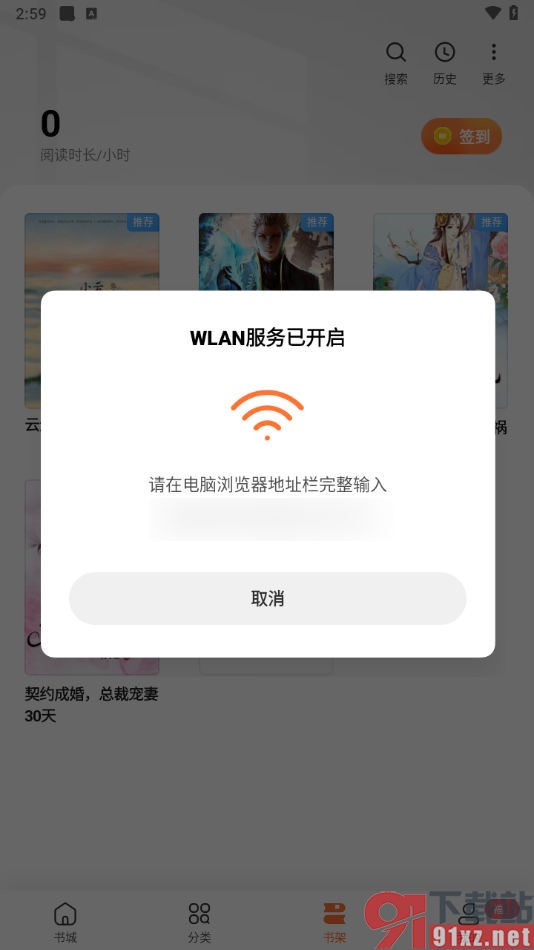
方法步骤
1.将我们手机上的多看阅读软件点击打开之后,在页面的右上角的位置找到其中的【更多】选项。
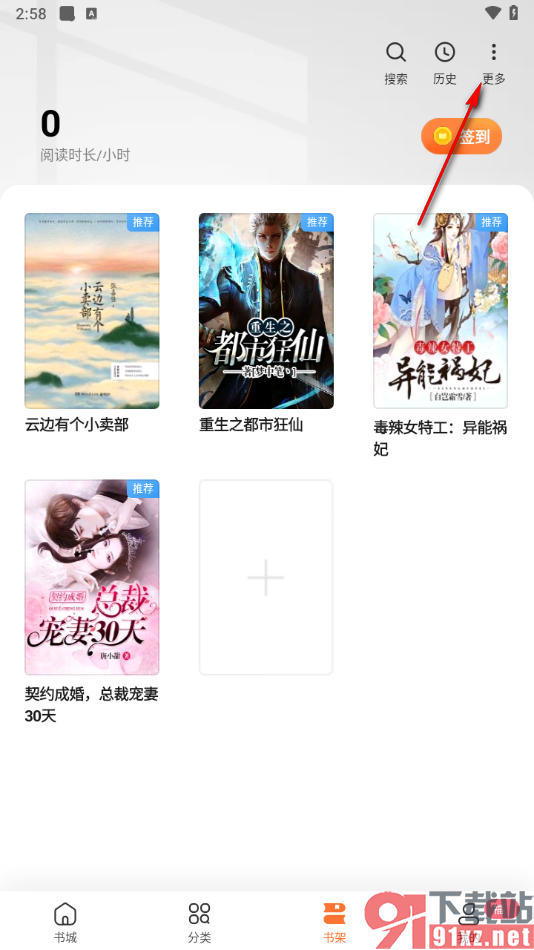
2.打开了更多的下拉选项之后,你可以在下拉选项中找到【WLAN传书】选项,将其点击一下即可。
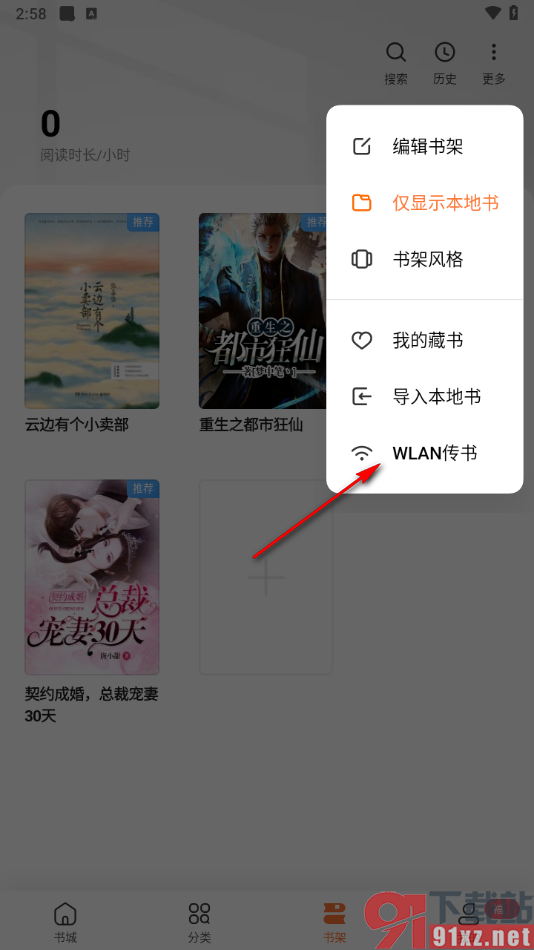
3.这时候,在弹出的窗口中,会显示出一个地址,我们需要在自己的电脑浏览器中输入弹出的地址即可进行传书。
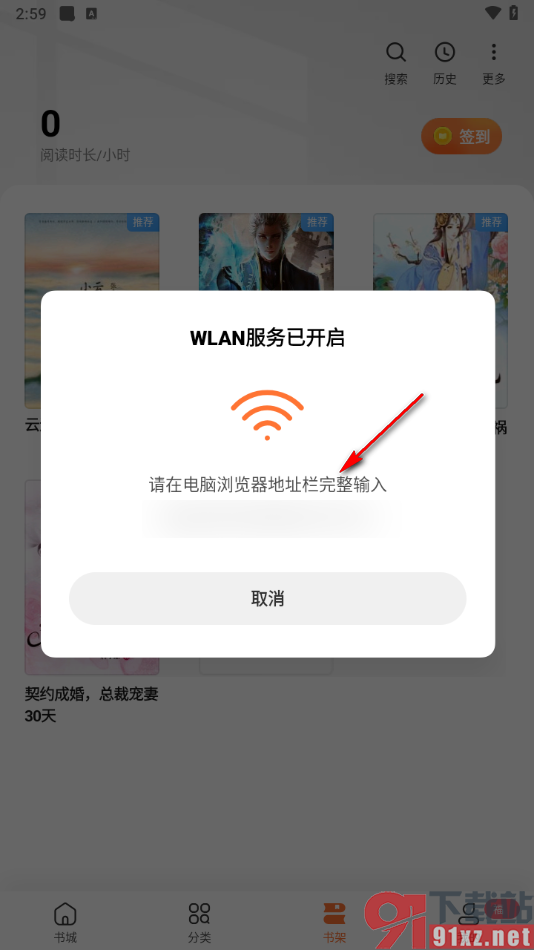
4.在下拉选项中,我们也可以查看到我的藏书以及导入本地书或者是编辑书架等相关内容,如图所示。
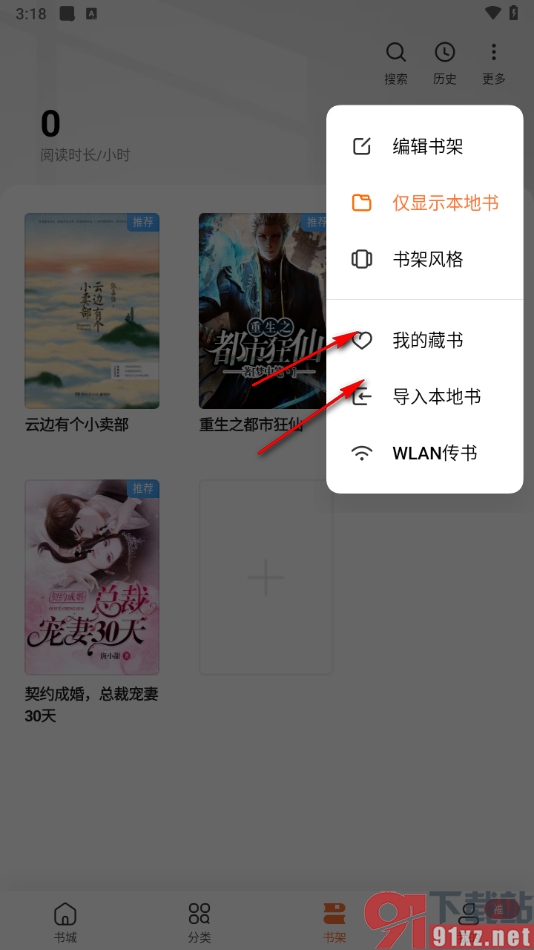
以上就是关于如何使用手机版多看阅读进行WLAN传书的具体操作方法,我们可以在该阅读软件中读到非常多有用的书籍,也可以将自己觉得有价值且有趣的书籍进行分享或传到另外的设备上进行查看和阅读,WLAN传书功能操作起来是比较简单的,感兴趣的话可以操作试试哦。
